Különböző módok az RMVB konvertálására MOV-vé offline és online használatra
Az interneten elérhető zavaros videofájl-formátumok sokasága miatt sok felhasználónak nehézséget okoz, hogy melyik médialejátszót használja az adott videóhoz. Akár hiszi, akár nem, egy videó lejátszása nem mindig olyan egyszerű, mint a letöltéskor. Egyes formátumok kizárólag a készítőjük számára elérhetőek, és vannak olyanok, amelyeket a felhasználók gyakorlatilag bárhol lejátszhatnak. Mindazonáltal elengedhetetlen annak ismerete, hogy melyik videofájl-formátumot kell keresni, amelyet az Ön oldalán lévő lejátszók támogatnak. De ezzel sem szabad megelégednünk egyedül. A nem mindennapi fájlformátumok konvertálásának ismerete a legjobb módszer. Tehát minden lehetséges módot biztosítunk Önnek konvertálja az RMVB-t MOV-ba az Ön kényelme érdekében.
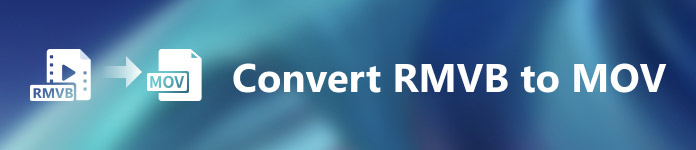
1. rész. Áttekintés: RMVB és MOV
Az RMVB és a MOV két másik, ezeket kifejlesztő cég két különböző videóformátuma. Tudnia kell az RMVB-fájlokról, amelyek a RealMedia Variable Bitrate rövidítése, a RealNetworks által kifejlesztett változó bitsebesség-kiterjesztés a RealMedia multimédiás digitális tárolóformátumhoz. Vannak, akik az RMVB-t használják a helyben mentett multimédiás anyagokhoz. Mivel kisebb fájlmérettel és alacsonyabb bitsűrűséggel, de kiváló minőséggel rendelkeznek, az RMVB fájlok az anime és ázsiai filmek népszerű formátumává váltak. Ehhez a formátumhoz az „.rmvb” fájlkiterjesztés használatos.
Másrészt a MOV egy Apple által kifejlesztett multimédiás tárolófájlformátum, amelyet a QuickTime fájlformátumban (QTFF) mentettek el. A konténerformátum különféle médiaformátumokat képes kezelni, hogy megkönnyítse a multimédiás átvitelt eszközökön, operációs rendszereken és alkalmazásokon keresztül. A QTFF multimédiás fájlok .mov fájlokat tárolnak. Azonban .qt fájlként is menthetők.
| Fájlkiterjesztés | RMVB | MOV |
| Fájltípus | RealMedia változó bitsebességű fájl | Apple QuickTime Movie |
| Fejlesztő | RealNetworks | alma |
| Előnyök | Az RMVB a multimédiás információk tárolására és megosztására szolgáló formátum. És különösen híres ázsiai tartalmak, például kínai televíziós epizódok és filmek terjesztéséről. | Egy MOV-fájl sok adatsávot tartalmazhat, amelyek mindegyike digitális médiafolyamot tartalmaz, vagy egy másik fájl adatfolyamához kapcsolódik. Ennek eredményeként egyszerűen módosíthatja a fájlokat anélkül, hogy utána újra kellene készítenie az adatokat. |
| Hátrányok | Nem elterjedtek, mivel nem kompatibilisek más médialejátszókkal. | Minden MOV-fájl több különböző kodeket tartalmazhat, ami kihívást jelent a lejátszása során. |
| A programok támogatják a fájlt | RealPlayer VLC médialejátszó iOrgSoft Video Converter | Microsoft Windows Media Player Apple QuickTime Player VideoLAN VLC médialejátszó |
2. rész. Hozzáférhető és legjobb módszer az RMVB MOV-vé konvertálására [Offline]
Néha váratlan időben és napon szükséges egy videót RMVB-ből MOV-ba konvertálni. Az egész folyamat többnyire internetkapcsolatot igényel, amely nem mindig elérhető mindenhol. Tehát a Video Converter Ultimate a megfelelő út, ha videóját az adott helyzetnek megfelelő formátumba szeretné konvertálni. Még több videó egyidejű konvertálását is lehetővé teszi, megkímélve az ismétlődő folyamatok fáradalmait. Még különféle lehetőségeket is kínál, mint például egy bizonyos felbontás, képkockasebesség és bitráta kiválasztása a videóhoz. Nevezzen meg egy felbontást, és a Video Converter Ultimate megadja azt.
1. lépés: Nyissa meg a webhelyet, és megjelenik egy gomb, amelyen a Free Download és a Mac OS rendszerhez felirat olvasható. Kattintson rá az .exe fájl letöltéséhez. Telepítenie kell a szoftvert, és meg kell várnia, amíg befejeződik. Ha már végzett, nyissa meg a fájlt a telepítési folyamat folytatásához.
Ingyenes letöltésWindows 7 vagy újabb verzióhozBiztonságos letöltés
Ingyenes letöltésMacOS 10.7 vagy újabb verzió eseténBiztonságos letöltés
2. lépés: A teljes telepítés után indítsa el a szoftvert, és megnyílik egy ablak. Megjelenik egy felület, amelynek tetején fülek találhatók. Kezdetben Ön a Átalakító fület, és ha nem, csak válassza ki.
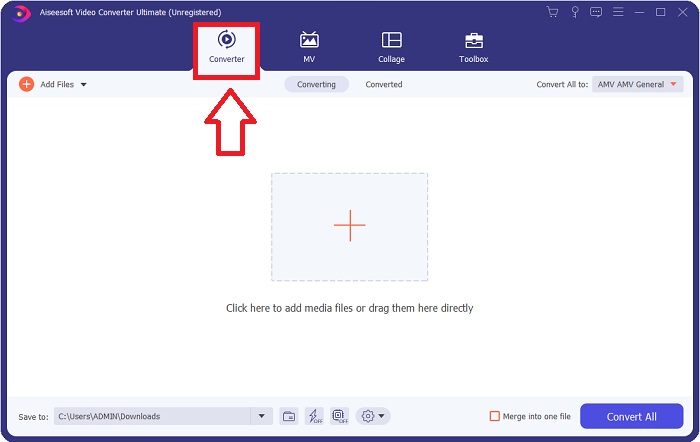
3. lépés: A felületen egy négyzet alakú gombot fog látni, közepén egy + ikonnal. Kattintson rá a konvertálni kívánt videofájl importálásához, vagy egyszerűen csak húzza és vidd gond nélkül.
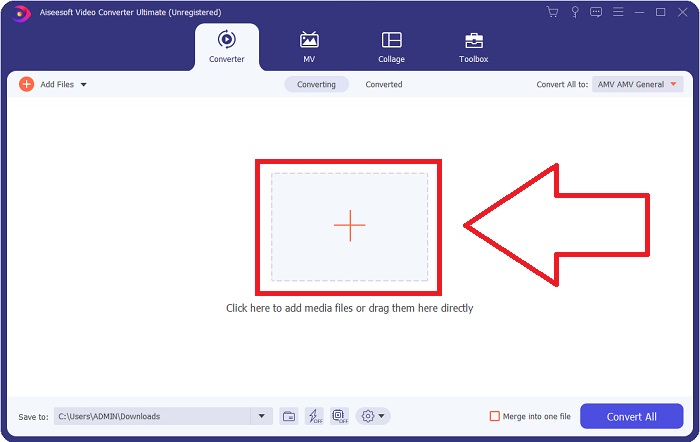
4. lépés: Megjelenik egy új felület, amely bemutatja a videó szerkesztéséhez szükséges összes lehetőséget. A jobb szélen itt választhatja ki a konvertált videó formátumát. Csak kattintson a legördülő nyílra, és megjelenik az összes elérhető formátum.
Ebben az esetben válassza a MOV lehetőséget. Ezenkívül a kiválasztott felbontás melletti fogaskerék ikonra kattintva szerkesztheti a beállításokat, például a videó képkockasebességét és a hang mintavételezési sebességét. A módosítások megtartásához kattintson a gombra Újat készíteni.
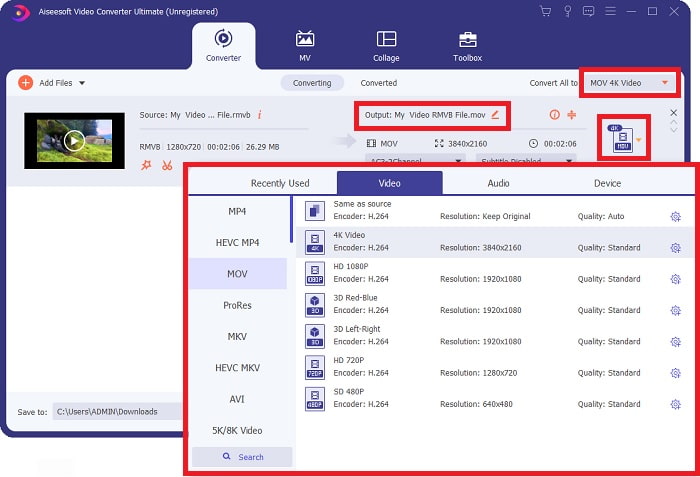
5. lépés: Ha befejezte a feladatot a videón végrehajtott összes módosítással, most elindíthatja a konvertálási folyamatot a ikonra kattintva Összes konvertálása gombot az ablak jobb alsó sarkában.
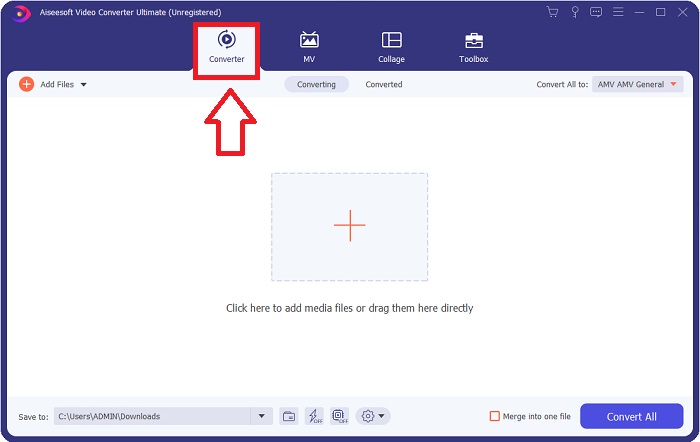
3. rész. Egy másik kiváló módszer az RMVB MOV-vé konvertálására [Online]
Ha a szoftverek asztali számítógépére való letöltése és telepítése nem a te dolgod, és csak egyszeri átalakításra van szükséged a filmekhez, itt egy teljesen online lehetőség, amelyet kipróbálhatsz. FVC ingyenes online videokonverter, egy webes eszköz különféle video- és hangbeállítási lehetőségeket kínál, miközben magának a szoftvernek a telepítésével járó időt megtakarítja. Mindössze három egyszerű lépésből áll a munka elvégzése:
1. lépés: Kezdésként látogasson el a webhelyre, ahol egy sárga gombot talál az oldal közepén, amely ezt írja Fájlok hozzáadása az átalakításhoz. Kattintson a gombra a konvertálni kívánt videofájl importálásához.
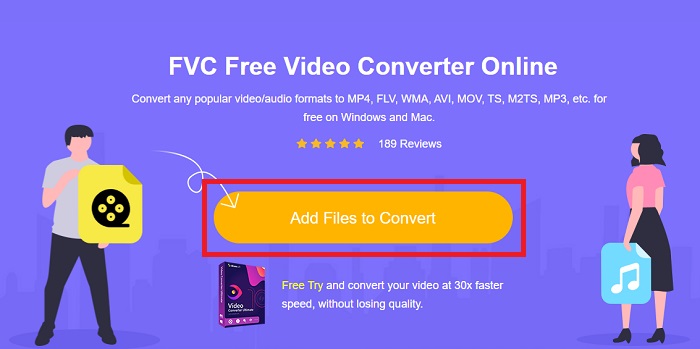
2. lépés: Megnyílik egy ablak, amely felül az importált videofájlt, alul pedig az összes elérhető formátumot mutatja. Mivel az RMVB fájlt MOV formátumba szeretné konvertálni, válassza a MOV lehetőséget. A hozzáadott opciókért kattintson a jobb szélen található fogaskerék ikonra a hozzáadott opciók videó- és hangbeállításainak szerkesztéséhez. A módosítások mentéséhez kattintson a gombra rendben.
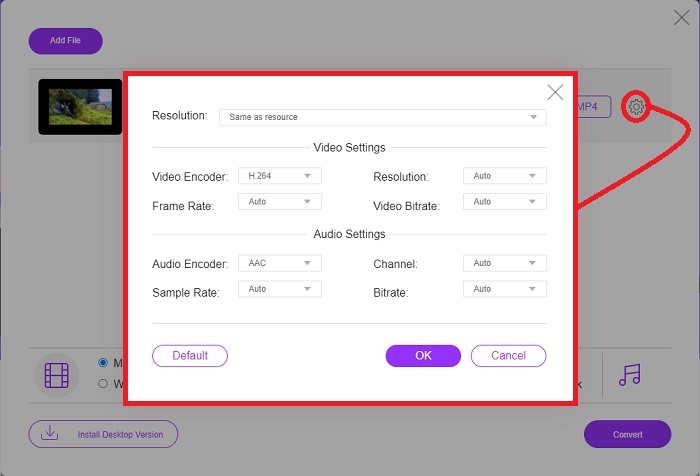
3. lépés: Ha az összes végrehajtott módosítás megfelel a videódhoz szükségesnek, akkor most elindíthatod a videó konvertálását a ikonra kattintva Alakítani gombot az ablak jobb alsó sarkában. Válassza ki, hogy melyik mappát szeretné exportálni a teljesen konvertálni, és várja meg, amíg befejeződik.
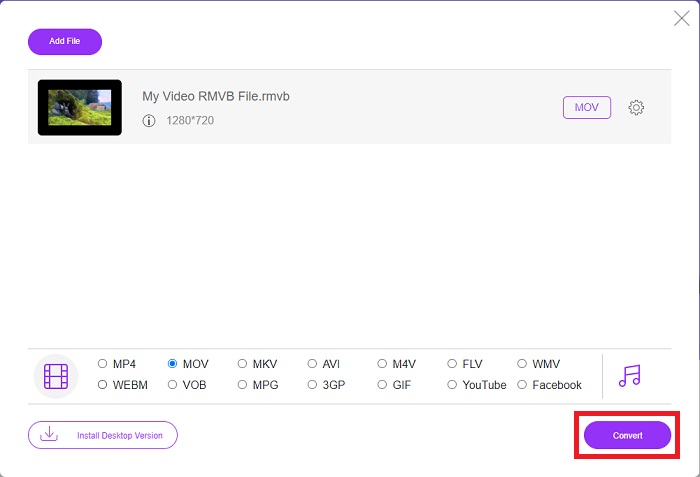
4. rész. GYIK az RMVB-ből MOV-ba való átalakításról
Mi is pontosan az RMVB fájl?
Bármely RMVB fájl egy Real Media videofájl, amely a videó tartalmához optimális változó bitrátával van tömörítve. Ez az alap Real Media (.RM) fájlformátum újabb verziója, amely jobb tömörítést kínál.
Mivel lehet lejátszani az RMVB fájlokat?
Mivel különböző alkalmazások különböző okokból RMVB kiterjesztésű fájlokat használnak, olyan szoftverre lesz szüksége, amely kompatibilis azzal a fájllal, amelyet elérni próbál. A RealNetworks RealPlayer (Windows), a VLC médialejátszó (multiplatform) és a GRETSCH GOM Player (Windows) mind ingyenes médialejátszók, amelyek RMVB fájlok lejátszása.
Lehetséges hibák az .rmvb fájlokkal kapcsolatban?
Ha nem rendelkezik Real Media Playerrel vagy bármilyen más megfelelő fájlnyitó eszközzel, akkor problémákba ütközhet az .rmvb fájlok megnyitása, ha a fájl megsérül a merevlemez hibás szektorai vagy hibás letöltés miatt. Ha problémák merülnek fel a Windows rendszerleíró adatbázisában, ahol az .rmvb fájl fájltársítási információi vannak tárolva, egy harmadik hiba léphet fel.
Következtetés
Ha azt választja, hogy megtart-e egy szoftvert, vagy csak egy online eszközt használ a videó konvertálásához, nem kell aggódnia amiatt, hogy FVC-t kell-e használni. Mind a szoftver, mind az online verziója a legjobb lehetőségeket kínálja az Ön konvertálási igényeihez. Erősen javasoljuk azonban, hogy töltse le a Video Converter Ultimate alkalmazást az általa kínált kiegészítő eszköztárhoz, ha további szerkesztéseket keres a videóhoz, nem csupán a konvertálást. Soha nem tudhatod, mikor van szükséged kezdőbarát szoftverre, ezért jobb, ha mindig a számítógépednél van.



 Video Converter Ultimate
Video Converter Ultimate Screen Recorder
Screen Recorder







